firealpaca显示图层面板的教程
时间:2024-01-01 15:43:43作者:极光下载站人气:6
firealpaca是一款专业的绘图软件,它不仅有着丰富的绘图工具,而且拥有着多图层的绘画功能,能够轻松的让用户绘制出想要的图画作品,因此喜欢绘画的用户都会选择firealpaca软件,当用户在firealpaca软件中绘图时,发现页面上未显示出图层面板,用户想要将其显示出来,却不是很熟悉功能,其实这个问题用户只需简单的在菜单栏中点击窗口选项,接着在弹出来的下拉框中勾选图层选项即可解决问题,详细的操作过程是怎样的呢,接下来就让小编来向大家分享一下firealpaca显示图层面板的方法教程吧,
希望用户在看了小编的教程后,能够从中获取到有用的经验。
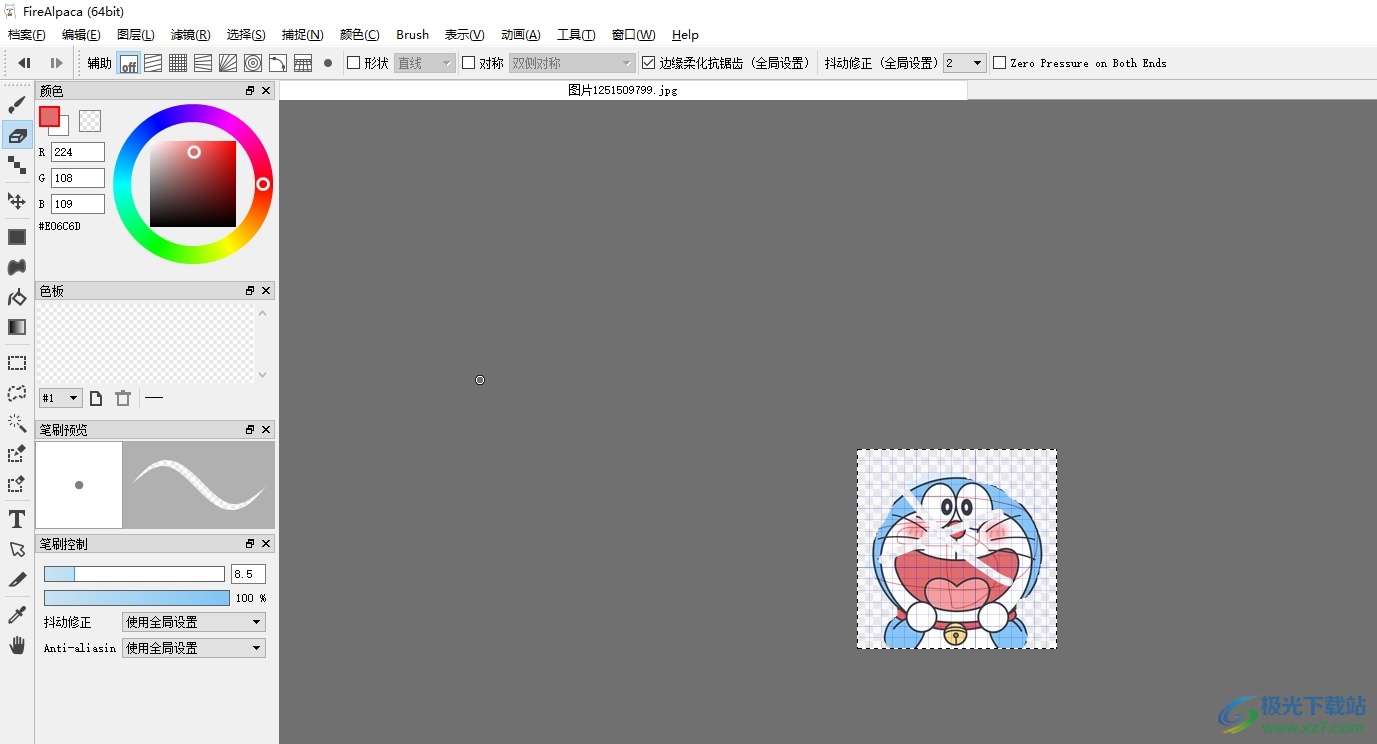
方法步骤
1.用户在电脑上打开firealpaca软件,并来到绘制页面上,会发现图层面板未显示出来

2.接着在页面上方的菜单栏中点击窗口选项,将会显示出相关的选项卡,用户勾选图层选项
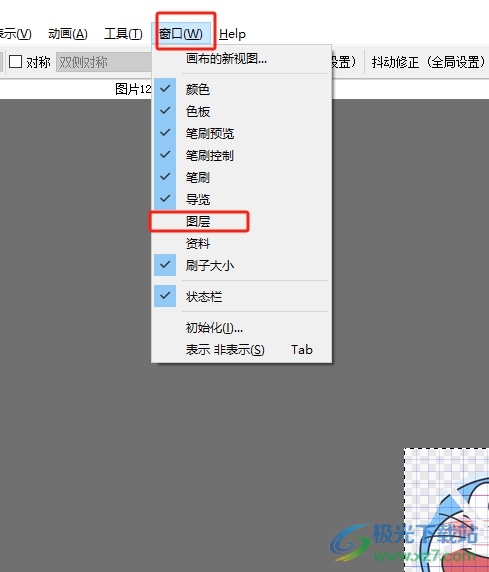
3.如图所示,用户在绘制页面的右侧就会发现显示出来的图层面板,里面含有相关的功能选项
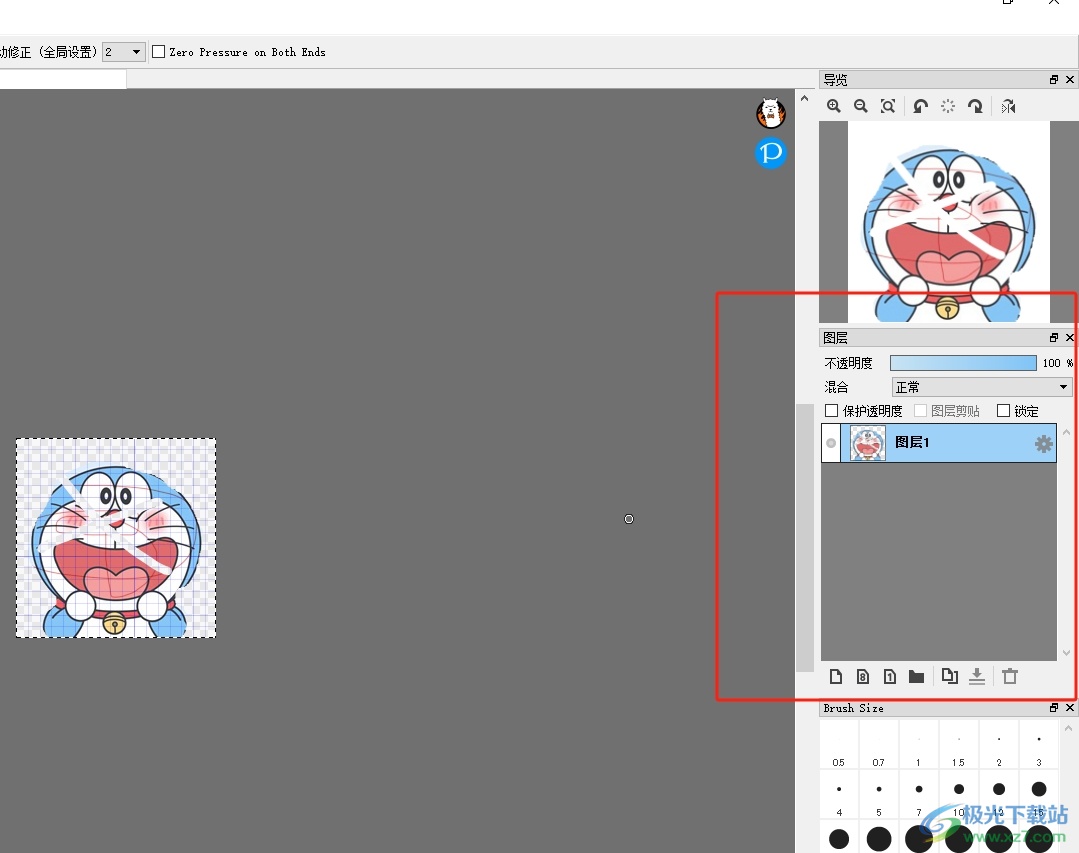
4.这时用户就可以根据自己的需要来新建图层,删除图层或是建立文件夹来放置图层等
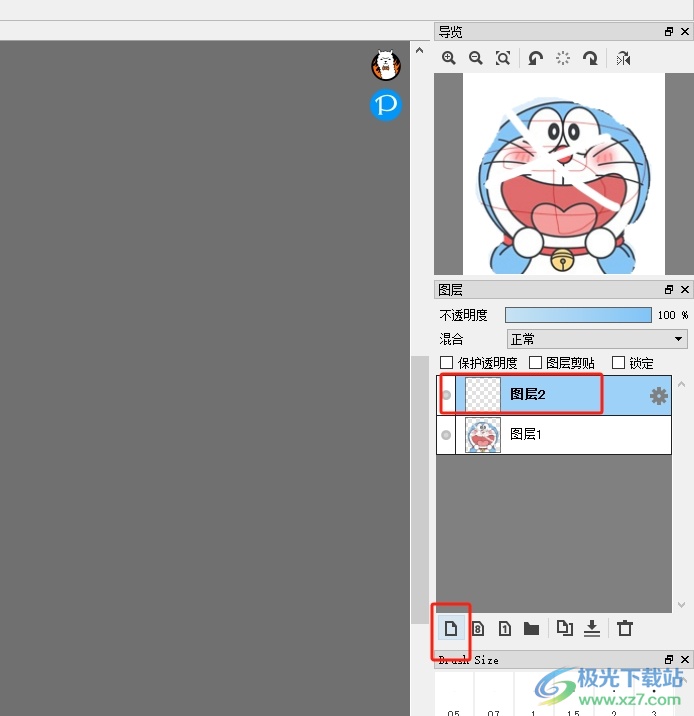
用户在firealpaca软件中绘图时,需要切换图层来进行细节调整,却发现整个页面上为显示出图层面板,这时就需要在菜单栏中点击窗口和图层选项来解决,方法简单易懂,因此感兴趣的用户可以跟着小编的教程操作试试看,一定可以成功显示出图层面板的。

大小:54.27 MB版本:v2.13.4环境:WinXP, Win7, Win8, Win10, WinAll
- 进入下载
相关下载
热门阅览
- 1百度网盘分享密码暴力破解方法,怎么破解百度网盘加密链接
- 2keyshot6破解安装步骤-keyshot6破解安装教程
- 3apktool手机版使用教程-apktool使用方法
- 4mac版steam怎么设置中文 steam mac版设置中文教程
- 5抖音推荐怎么设置页面?抖音推荐界面重新设置教程
- 6电脑怎么开启VT 如何开启VT的详细教程!
- 7掌上英雄联盟怎么注销账号?掌上英雄联盟怎么退出登录
- 8rar文件怎么打开?如何打开rar格式文件
- 9掌上wegame怎么查别人战绩?掌上wegame怎么看别人英雄联盟战绩
- 10qq邮箱格式怎么写?qq邮箱格式是什么样的以及注册英文邮箱的方法
- 11怎么安装会声会影x7?会声会影x7安装教程
- 12Word文档中轻松实现两行对齐?word文档两行文字怎么对齐?
网友评论